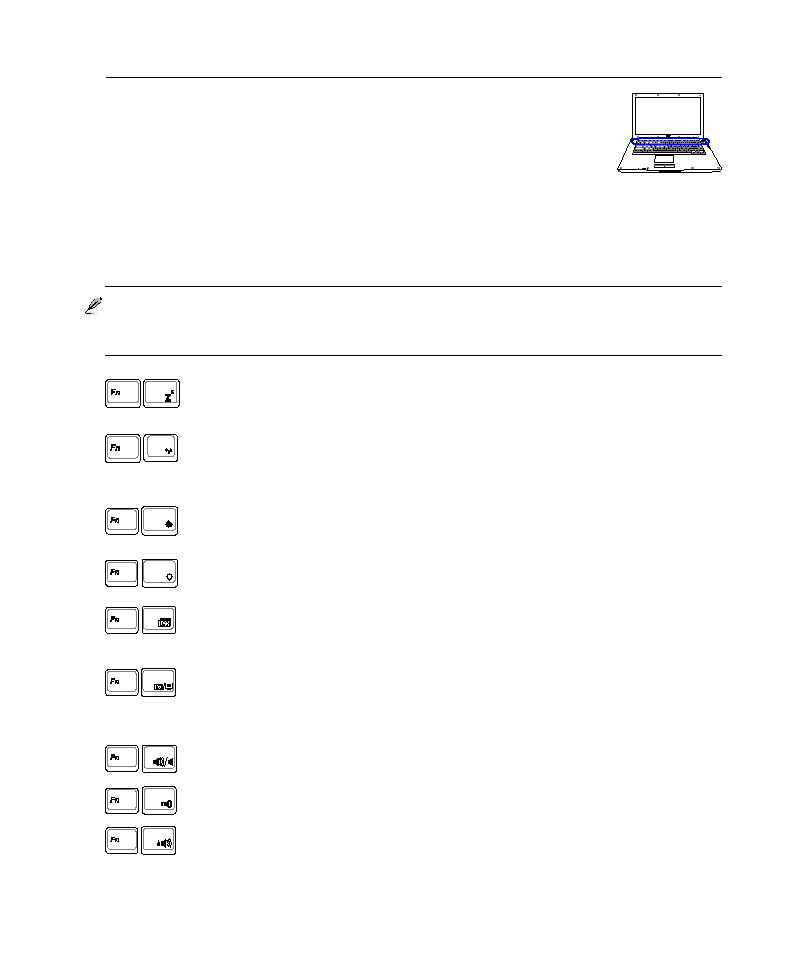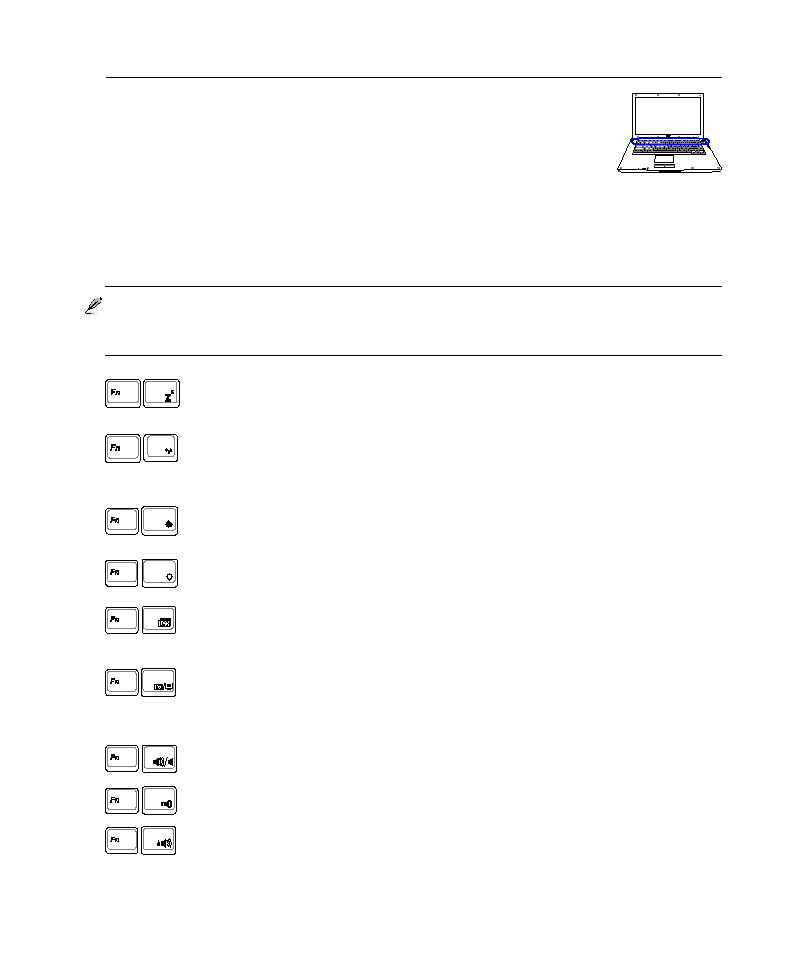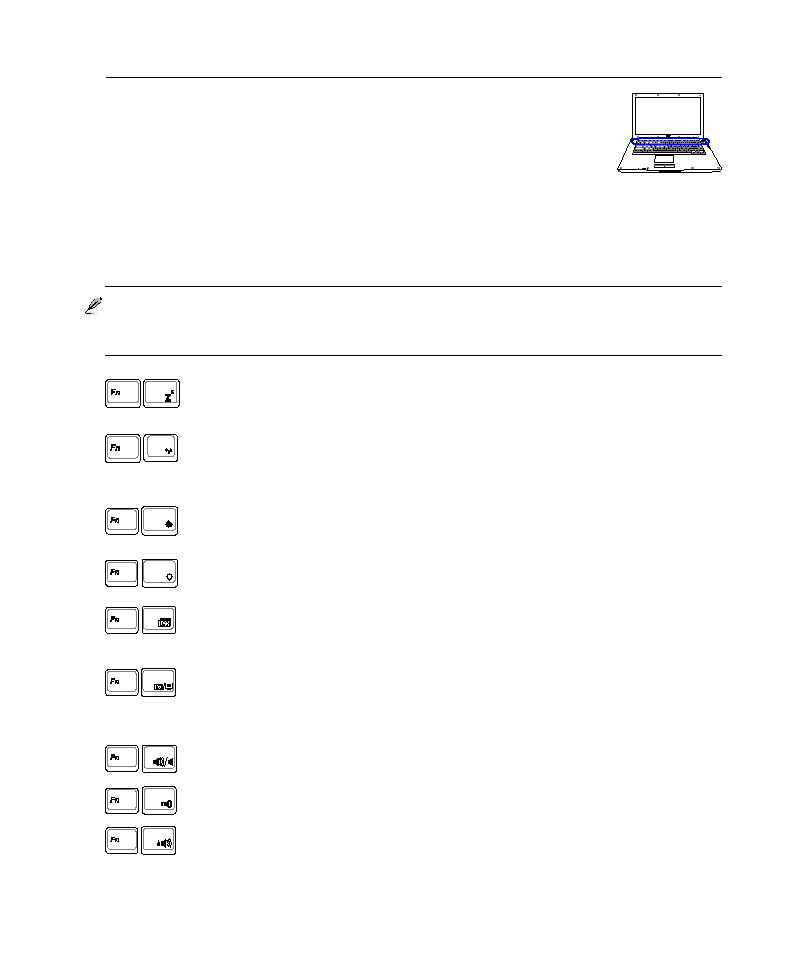
2�
Erste Schritte
3
Verwendung der Tastatur
Farbige Hotkeys
Im Folgenden finden Sie die Definitionen der farbigen Hotkeys auf der Notebook-Tastatur. Die farbigen
Befehle könen Sie nur aufrufen, wenn Sie zuerst die Funktionstaste gedrückt halten, während Sie eine
Taste mit einem farbigen Befehl drücken.
ANMERKUNG: Die Positionen der Hotkeys können sich je nach Modell unterscheiden,
die Funktionen der Hotkeys sollten sich deshalb aber nicht ändern. Halten Sie sich an
die Symbole anstatt an die Funktionstasten.
“ Z ” - S y m b o l ( F 1 ) : S c h a l t e t d e n N o t e b o o k - P C i n d e n S u s p e n d -
Modus um (entweder in den Save-to-RAM oder Save-to-Disk-Modus,
abhängig davon, welche Energiespareinstellungen gewählt wurden).
Turmsymbol (F2): Nur bei Wireless Modellen: Schaltet eine Wireless-Applikation (interne
Wireless LAN- und/oder Bluetooth-Funktion) ein oder aus. Die Anzeigeleuchten zeigen
den Status jeder Funktion an. Entsprechende Softwareeinstellungen unter Windows sind
erforderlich.
Volles Sonnensymbol (F5):
Verringert die Anzeigehelligkeit (OSD).
Offenes Sonnensymbol (F6):
Erhöht die Anzeigehelligkeit.
LCD-Symbol (F7): Schaltet den Bildschirm an und aus. Außerdem wird der
Bildschirmbereich bei Verwendung niedrigerAuflösungsmodi auf den gesamten Bildschirm
ausgedehnt.
LCD/Monitor Symbol (F8): Schaltet zwischen dem LCD Display des Notebook PCs
und externen Monitoren, in der folgenden Reihenfolge: Notebook PC LCD -> Externer
Monitor -> Beides. (Diese Funktion arbeitet nicht mit 256 Farben, wählen Sie High Color
in Anzeigeeinstellungen.)
Lautsprechersymbole (F10):
Schaltet die Lautsprecher an und aus (nur unter Windows).
Lautsprechersymbol Unten (F11):
Verringert die Lautstärke (nur unter Windows).
Lautsprechersymbol Oben (F12):
Erhöht die Lautstärke (nur unter Windows).
F1
F2
F5
F�
F�
F8
F10
F11
F12